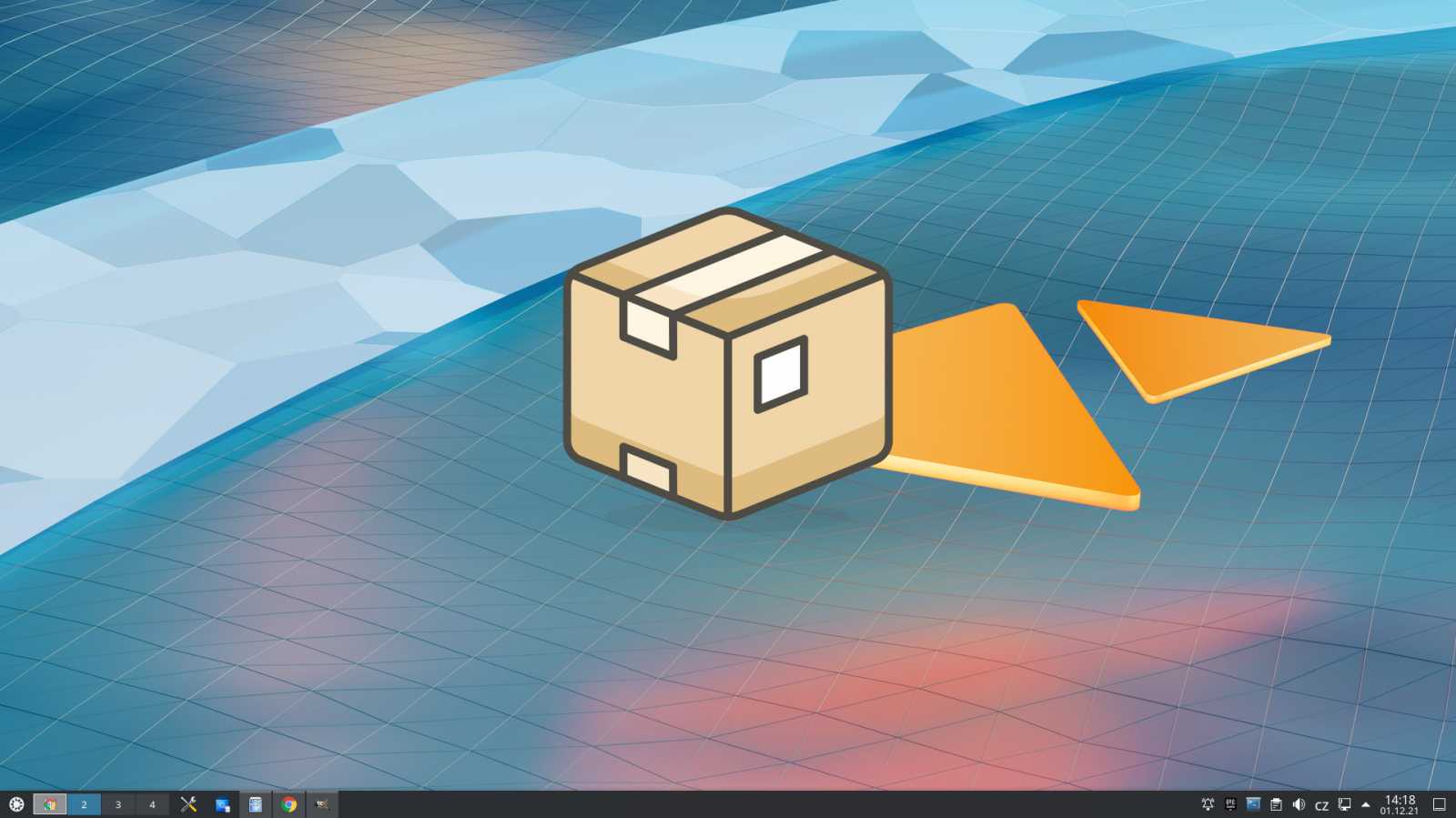
Linux a správa softwaru – DEB balíčky | Kapitola 3
Seznam kapitol
Dnes se podíváme na možnosti instalace a správu softwaru pro distribuce Linuxu využívající balíčky DEB. Způsoby ovládání správy softwaru je pro tyto distribuce s velké části společné.
Plasma Discover je aplikace kategorie správce aplikací. To znamená že se stará primárně pouze o aplikace, a ostatní obsah se snaží skrývat. Je univerzální, kromě balíčkovacího systému Linuxu, obslouží ještě katalogy Snap a repozitáře Flatpack.
Snap a flatpack jsou další formy distribuce aplikací v Linuxu. Na rozdíl od klasických balíčků si veškeré své závislosti berou sebou. Jde o zajímavou formu jak nainstalovat nejnovější verze programů i do starší, i když stále podporované Distribuce Linuxu.
Pokud používáte prostředí KDE, tak tuto aplikaci máte pravděpodobně nainstalovanou . Pokud ne nainstalujte tyto balíčky. U balíčků, které jsou volitelně pozor na podporu vaší distribuce pro dané formáty balíčků. Instalujte po ověření.
- plasma-discover
- plasma-discover-common
- plasma-discover-backend-flatpak(volitelně)
- plasma-discover-backend-fwupd(volitelně)
- plasma-discover-backend-snap(volitelně)
Prostředí programu je přehledné a jednoduché: Základ tvoří seznam aplikací vpravo a panel ovládání vlevo.
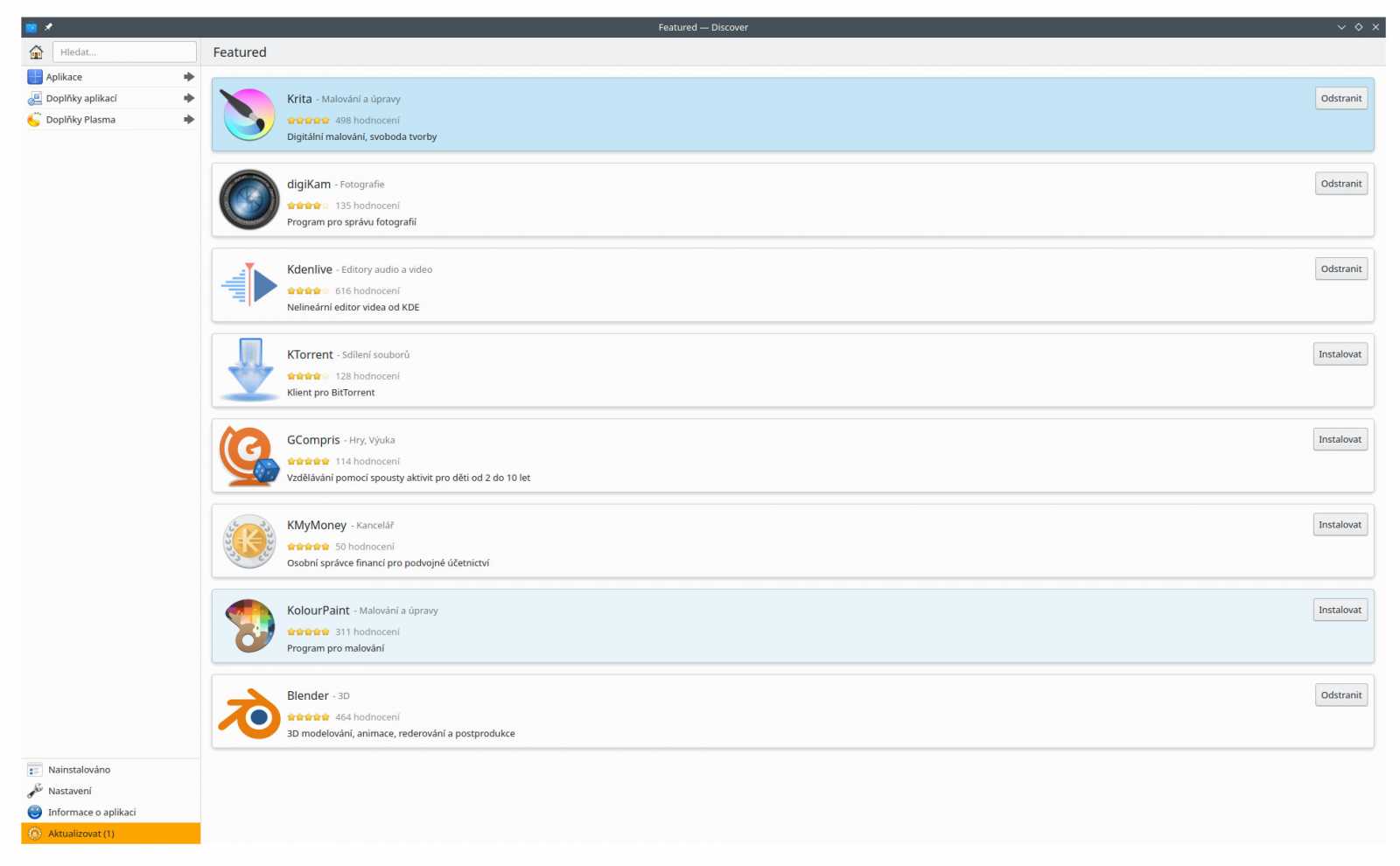
Vlevo nahoře máme k dispozici možnost hledání a menu pro výběr kategorie programů. Vlevo dole je možnost výběru nainstalovaných programů, nastavení a programů, které jsou připraveny pro aktualizaci.
Nastavení
zde v podstatě znamená pouze povolení zdrojů, odkud se programy získávají.
Navíc je odsud možno vyvolat program pokročilé správy repozitářů a možnosti přidání klíčů. Spustí se program software-properties-kde. Zde nalezneme pokročilé možnosti práce s repozitáři. Informace o klíčích a o označení repozitářů najdeme v části přidání zdrojů softwaru v první kapitole.
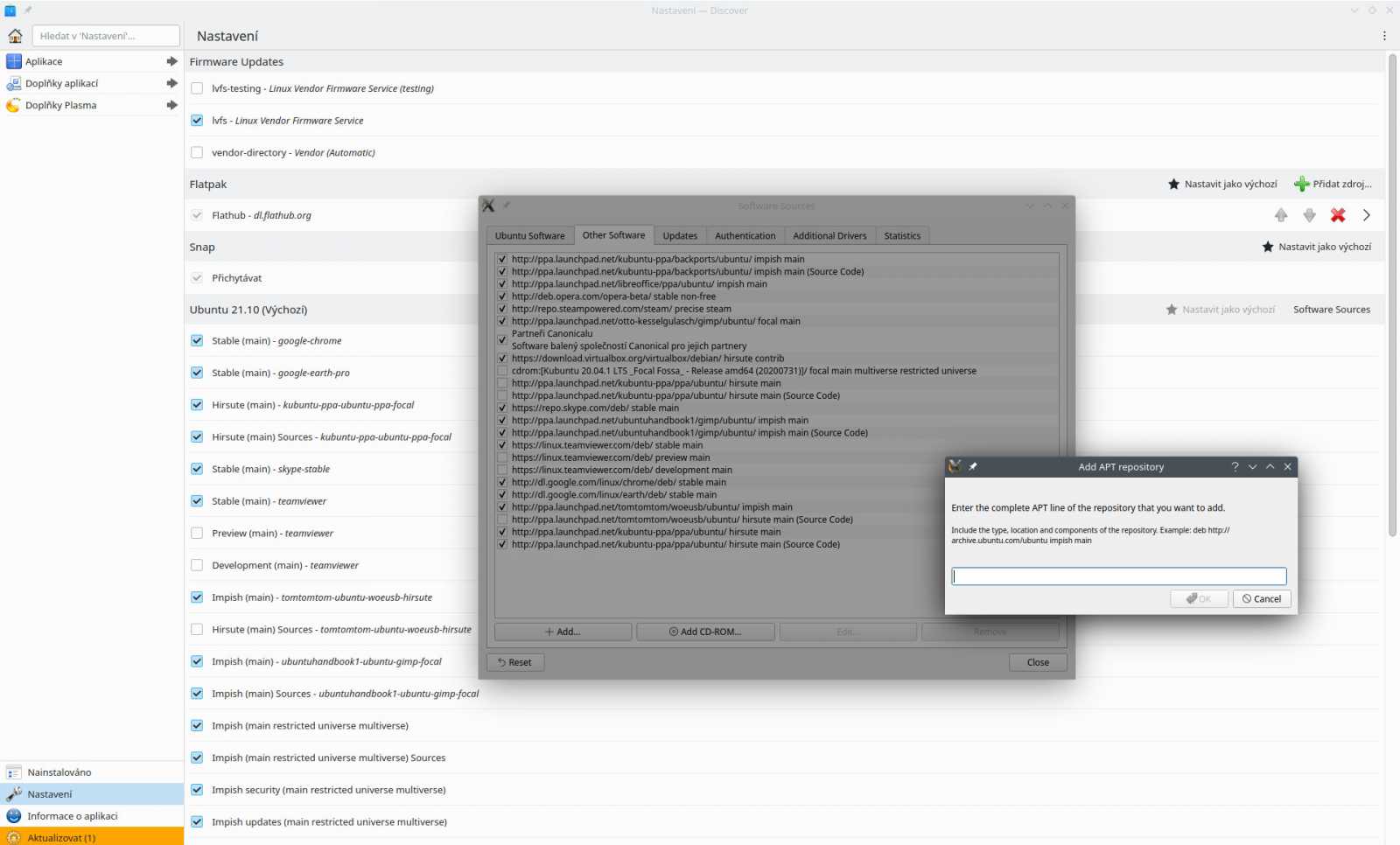
Nyní se podíváme do sekce aktualizace. Vpravo nahoře máme dvě důležitá tlačítka, zkontrolovat aktualizace a aktualizovat vše. Pokud chceme aktualizaci některých aplikací vynechat, můžeme je odznačit. Pozor tohle je pro zkušené uživatele, jednotlivé programy spolu často souvisejí.
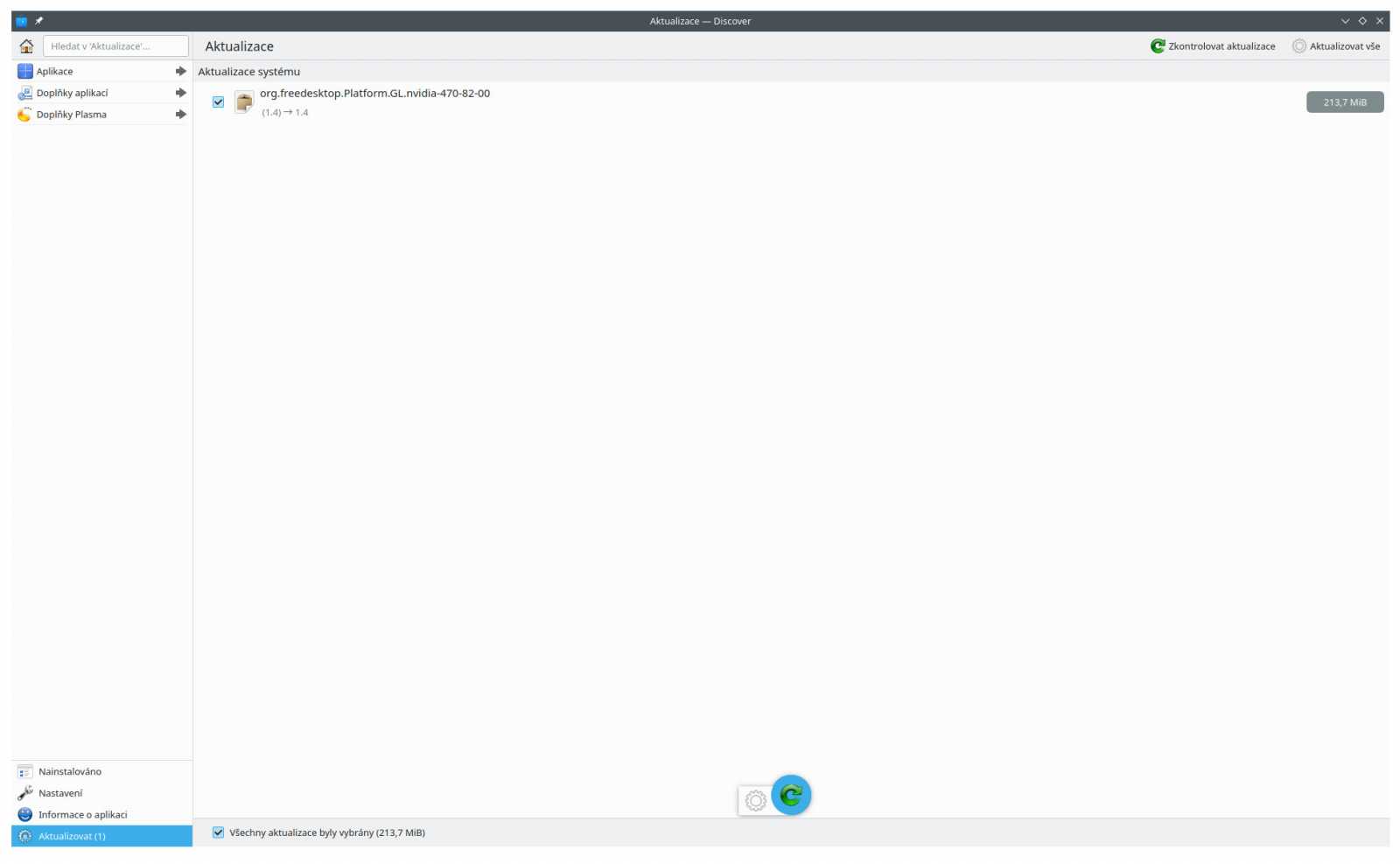
Jak s programem pracovat
Výběr programů které chceme instalovat se provádí pomocí využití políčka vyhledávání nebo nalistováním v kategoriích. Po vyhledání a rozkliknutí programu se dostaneme do podrobných informací. Pokud se nám program líbí a chceme ho nainstalovat, stačí vybrat volbu instalovat. Pokud je již program nainstalován, je k dispozici tlačítko odstranit
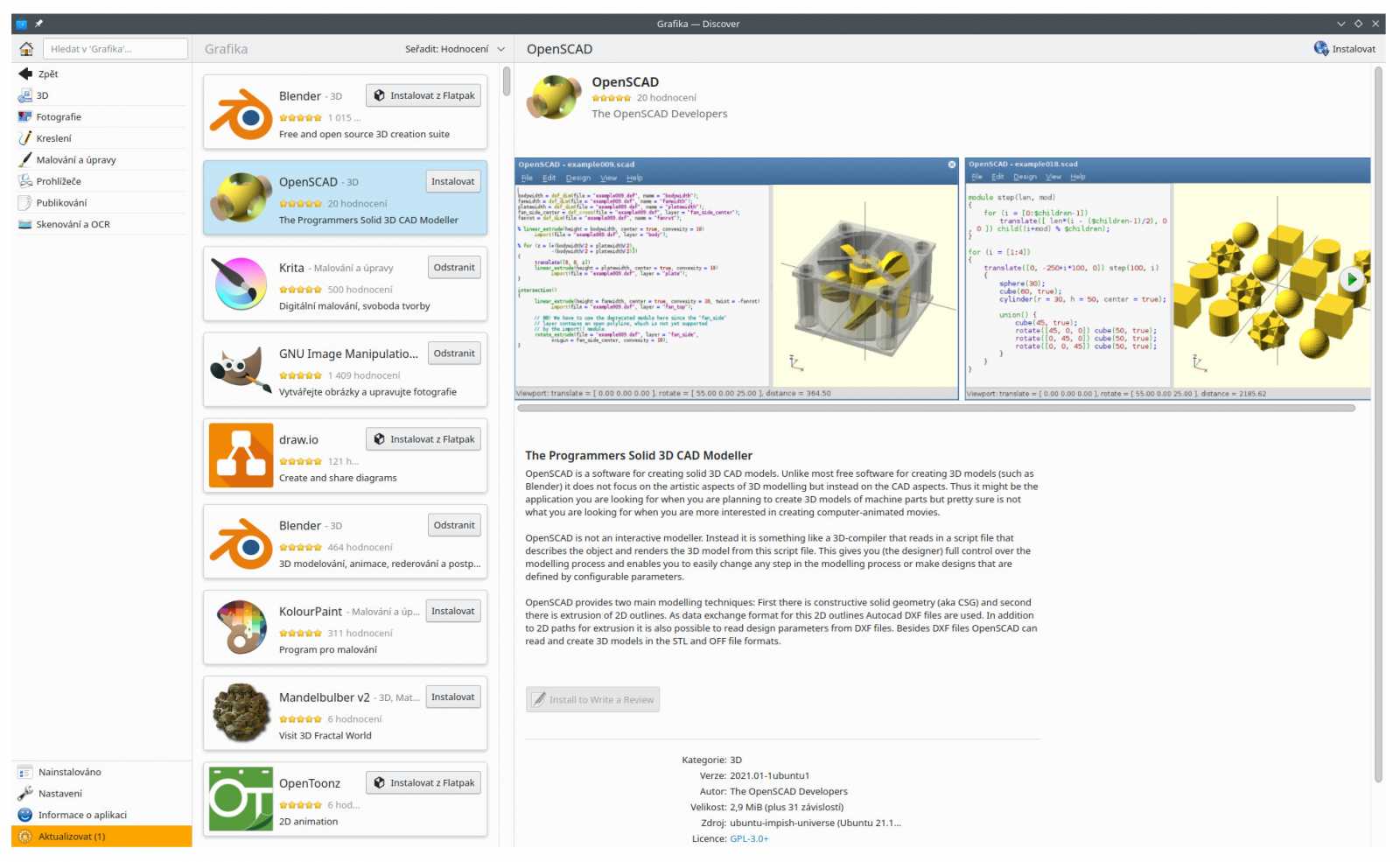
Program Plasma Discover je optimální volbou pokud hledáme program pro určitou činnost. Nehledáme podle názvu programu název programu.



























